Як підключити Linux до Internet
Валерій Семенюк
Якщо ви встановили на свій комп'ютер операційну систему Linux, то рано чи пізно у вас виникне бажання використовувати її для підключення до Internet. Давайте спробуємо разом зробити це.
Все доcить просто, оскільки в останніх дистрибутивах Linux передбачена можливість централізованного налаштування різних компонент операційнної системи, які відповідають за підключення до Меражі. Вам не потрібно буде вивчати формати різних файлі і конфігурувати кожну компоненту системи окремо. Централізоване налаштування з'явилося розпочинаючи в дистрибутиву Linux Red Hat 6.0, про який і піде мова в подальшом.
Розробники Red Hat 6.0 включили в нову версію дистрибутиву єдиний конфігуратор linuxconf. Він працює як в текстовому, так і в графічному режимах, що дозволить вам застосовувати його практично в будь-якій конфігурації системи. Творці linuxconf намагалися зробити надстройку компонент Linux більш зрозумілою і зручною, і в більшості випадків це їм вдалося.
Ядро Linux
За підключення до Internet в будь-якій різновидності операційнної системи UNIX відповідає декілька компонент: ядро ОС, яке повине підтримувати стек протоколів TCP/IP; програма реалізації протоколу фізичного рівня (для телефонного з'єднання - це протоколи PPP або SLIP); підсистема налаштування модема - chat-сценарій або AT-команди (пряме повідомлення з модемом). Крім того, потрібно налаштувати DNS для дозволу використання імен відаленних засобів і програму обслуговування стеку протоколів TCP/IP inetd. Крім того, питання налаштування DNS і inetd виходять за рамки цієї статті.
Раніше, щоб ядро ОС Linux підтримувало протокол TCP/IP, його потрібно було перекомпілювати, але в останній версії дистрибутиву Red Hat ця проблема була вирішена за допомогою модулів, які завантажуються в ядро. Підтримка завантажувальних модулів існувала і раніше, однак в новому дистрибутиві вона використовується найбільш активно, що дозволяє змінювати конфігурацію ядра без перезавантаження комп'ютера і зупинки обчислень. В дистрибутиві Red Hat 6.0 поставляється ядро, відкомпільоване з підтримкою всіх можливих модулів, в тому числі і TCP/IP, тому цілком достатньо завантажити відповідний модуль командою insmod. Причьому саму команду викликати не варто - для завантаження в ядро модуля підтримки TCP/IP краще задіювати файл конфігурації мережі network в каталозі /etc/sysconfig/. Для підтримки мережних протоколів в ньому повинна бути наступна стрічка: NETWORKING=yes.
Якщо такої строки немає, то потрібно її додати або змінити.
Слід відмітити, що файли з каталогу /etc/sysconfig проглядають сценарії початкового завантаження системи, які розташовуються в каталозі /etc/rc.d. Вони написані на мові оболонки UNIX, і тому можна зрозуміти, як власне і в якому порядку відбувається завантаження Linux. Щоб ОС відповідала вказанній у файлі конфігурації, необхідно або її перевантажити, або перезапустити відповідний сценарій (це можна зробити за допомогою сценаріїв з каталогів /etc/rc.d/init.d/, викликав їх з ключем restart). Сценарій для роботи з мережею традиційно називається *network (замість * може стояти код, що вказує завантажувальнику, коли цей сценарій потрібно запускати). Після того як буде встановлена підтримка TCP/IP в ядрі, можна переходити до налаштування самого телефонного з'єднання.
Рoбота з linuxconf
Програмна оболонка linuxconf зроблена спеціально для того, щоб користувачі могли легко налаштувати ОС відповідно своїм потребам. Фактично це централізованний редактор різних конфигураційних файлів з поясненнями значень для кожного поля. У випадку телефонного з'єднання важливо правильно налаштувати програму pppd, яка організує передачу даних по телефонній лінії, і написати сценарій для програми chat, ініціюючу телефонний дзвінок та вашу авторизацію у провайдера. При налаштуванні телефонного з'єднанння linuxconf створює для нього chat-сценарій і конфігурує програму реалізації протоколу PPP, причому linuxconf працює як з графічною оболонкою, так і в текстовому режимі.
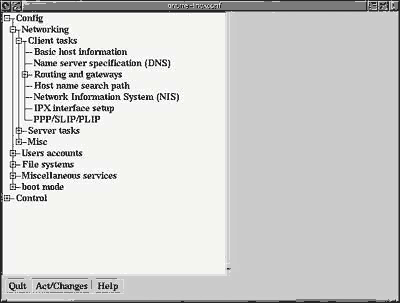
Рис. 1. Першопочатковий вигляд вікна конфігуратора
Щоб приступити до створення конфігураційнних файлів для з'єднання з Internet, потрібно запустити конфігуратор командою linuxconf або вибрати відповідний пункт меню в графічній оболонці. Зовнішній вигляд вікна linuxconf після запуску показано на рис. 1. Для конфігурування модемного підключення необхідно вибрати розділ Config.Networking.Client Tasks.PPP/SLIP/PLIP. Після цього в правій частині вікна додатку відкриється список існуючих конфігурацій для протоколів PPP, SLIP або PLIP. Оскільки протокол PPP найбільш популярений серед провайдерів, то власне його налаштування ми і будемо розглядати в подальшому, хоча інші протоколи телефонного з'єднання налаштовуються аналогічно.
При першому запуску конфігуратора список з'єднання пустий. Щоб створити нову конфігурацію з'єднання, слід натиснути кнопку Add, після чого відкриється закладка з переліком типів протоколів. Вибираємо протокол PPP і натискаємо на кнопку Accept. Виникає наступна закладка, в якій потрібно вказати телефон провайдера, своє регістраційне ім'я і пароль. Пізніше натискаємо Accept і знову повертаємося до первопочаткового списку конфігурацій, але в ньому вже з'явився новий пункт, відповідний тільки-що створеному з'єднанню.
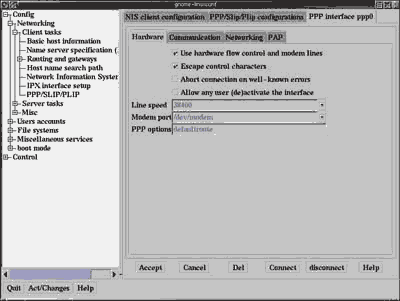
Рис. 2. Закладка для конфiгурування модема
Тепер, при правильному налаштуванні і роботі обладнання, вже можна попробувати підключитися до Internet. Для цього достатньо двічі клацнути мишкою на відповідному пункті в списку з'єднань. Відкриється закладка, що містить всю інформацію про з'єднання: налаштування обладнання (закладка Hardware, рис. 2), конфігурація chat-сценарію (закладка Communication, рис. 3) і різні дoдаткові мережні опції (закладки Networking і PAP). В цій "загальній" закладці можна спробувати встановити з'єднання за допомогою кнопки Connect. Роботу згенерованих сценаріїв можна перевірити і з командної стрічки, перейшовши в каталог /etc/ sysconfig/network-scripts і набравши команду ./ifup ifcfg-"ім'я з'єднання".
Підключення
На рис. 2 ми бачимо параметри запуску програми pppd, яка реалізує протокол фізичного рівня при установлені зв'язку по телефонній лінії. ЇЇ основними параметрами є ім'я драйвера для модема, швидкість з'єднання між модемом і комп'ютером та деякі інші. В Linux драйвери пристроїв представлені у вигляді файлів iз спеціальними атрибутами, які знаходяться, як правило, в каталозі /dev. Причому файл /dev/modem, зазвичай, є посиланням на конкретний порт комп'ютера, до якого підключено модем (наприклад, /dev/ttyS1, тобто. перший COM-порт). Якщо модем буде підключено до другого порту, можна просто змінити це посилання, не змінюючи решту налаштувань.
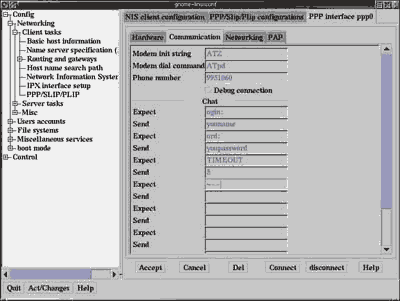
Рис. 3. Закладка для конфігурування зєднання
Вся інформація, яка міститься на закладці Hardware, записується в файл ifcfg-"імя з'єднання", розташованний в каталозі /etc/sysconfig/network-scripts. Формат його дуже простий - ім'я і значення параметру відділяються знаком =. Сценарій організації з'єднання аналізує цей файл і конфігурує pppd у відповідності із значеннями параметрів. Опція defaultroute для програми pppd говорить про те, що маршрутизація з'єднання покладається на сервер провайдера, тому власне таке значення і повинне бути вписане в поле PPP option.
Закладка Communication містить інформацію по chat-сценарію. Програма chat - це стандартна UNIX-програма, яка дозволяє автоматизувати процес набору номера провайдера і вашу авторизацію у нього. Крім того, вона універсальна, і з її допомогою можна виконувати і інші дії. Chat слідкує за потоком вводу і порівнює його вмістиме із своєю базою правил. Правила відображають зв'язок ключ - значення, і як тільки з потоку вводу поступає послідовність символів, що означає один з ключів, програма посилає в потік виводу відповідну йому значення. Таким чином, chat-сценарій представляє собою набір ключів з їх значеннями.
Спілкування з модемом розпочинається з тестової команди atz (у верхньому полі закладки), на яку він повинен відповісти OK. Програма chat, одержавши ці два символа, посилає у відповідь команду для набору номера atpd (at - команда модема, p - імпульсний режим набору номера, а d - вказівка набрати номер, що слідує за командою). Параметри цієї команди знаходяться в другому і третьому полях закладки. Пізніше модем набирає номер і встановлює з'єднання з провайдером.
Як тільки встановлюється зв'язок, сервер поставщика послуг Internet запрошує iм'я користувача. За звичай, в запрошенні "набрати iм'я" міститься стрічка login:. Власне це значення і чекає програма chat, яка видає у відповідь iм'я користувача. Аналогічно передається і пароль. Сценарій можна продовжити і далі - все залежить від того, що запрошує сервер провайдера. Параметр timeout не є ключем, а використовується самою програмою chat для визначення часу очікування відповідей модему і серверу провайдера.
Коли сервер провайдера перейде в режим ppp, chat припине свою роботу і передасть контроль над з'єднаннм програмі pppd, яка і забезпечить двонаправленність зв'язку. При цьому linuxconf згенерується chat-сценарій, необхідний для встановлення модемного з'єднання в каталозі /etc/sysconfig/network-scripts/, і сам файл, який одержить назву chat-"iм'я з'єднання". Його можна використовувати і без посередника linuxconf і сценарію /etc/sysconfig/network-scripts/ifup, який за традиційно задіється конфігуратором для встановлення з'єднання організації зв'язку. Це можна зробити, наприклад, за допомогою команди: # /usr/sbin/pppd /dev/modem
38400 defaultroute connect
"/usr/sbin/chat -f /etc/ sysconfig/network-scripts/
chat-ppp0 > /dev/null &
Потрібно сказати, що в chat-сценарії міститься конфіденціальна інформація - ваше ім'я і пароль для доступу до провайдера. Тому необхідно правильно встановити права доступу до цього файлу, наприклад командою: # chmod 600 /etc/sysconfig/
network-scripts/chat-ppp0
Це дозволить уникнути розкриття паролю користувачами системи, які, допустимо, можуть підключитися до комп'ютера по модемному з'єднаннні. Якщо ви не бажаєте, щоб ваше ім'я і пароль стали доступними хакерам, то краще захистити їх. Крім того, рекомендую також заборонити віддаленний доступ для користувача root. Ця опція встановлюється в конфигурації програми обслуговування мережних з'єднань inetd.
Інші способи встановлення з'єднання
В ранніх версіях дистрибутивів Linux chat-сценарії доводилося писати самостійно. В принципі це не дуже складно - потрібно тільки познайомитися з форматом відповідного файла (команда man chat). Втім, можна було обійтися і взагалі без утиліти chat, набираючи команди вручну за допомогою програми спілкування з модемом minicom або аналогичною.
Цей спосіб доступний і зараз, оскільки до складу Red Hat включено minicom. Ним можна скористатися в тому випадку, коли щось не виходить, а перевірка роботи системи вручну, як правило, дозволяє знайти помилки в налаштуванні. Слідт додати, що крім linuxconf можна застосовувати і інші програми для організації телефонного з'єднання, наприклад оболонку Seyon, яка також поставляється в стандартному дистрибутиві Red Hat.
Можна задіяти і спеціалізовану утиліту для автоматичного встановлення телефонного з'єднання diald, яка підключається до провайдерa, коли користувач генерує запит до зовнішньої мережі. Ця програма підходить для організації доступу до Internet з невеликої мережі, в якій Linux працює як маршрутизатор.
Таким чином, в Linux передбачено багато варіантів встановлення телефонного з'єднання. Вибирайте найбільше підходяще для вас, і - за справу!
| 
 Каталог статей
Каталог статей Реєстрація
Реєстрація Вхід
Вхід
